Nhận định Samsung Good Lock 2020 có gì mới? Cách cài đặt và sử dụng như thế nào? là conpect trong bài viết hiện tại của Cửu Kiếm. Đọc bài viết để biết đầy đủ nhé.
Samsung Good Lock được xem là tính năng nổi bật trên điện thoại Samsung. Vậy Samsung Good Lock 2020 có gì mới? Cách cài đặt và sử dụng như thế nào? Bài viết dưới đây sẽ giải đáp đến bạn.
1Samsung Good Lock là gì?
Samsung Good Lock là một ứng dụng hữu ích và mang đến nhiều tính năng thiết bị cho các thiết bị Samsung, gồm nhiều tùy chọn cài đặt như chủ đề, điều chỉnh giao diện người dùng,…
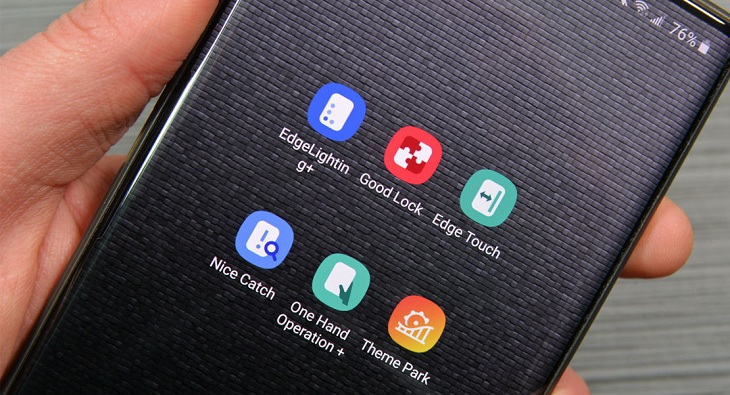
Samsung Good Lock không phải là một ứng dụng mới khi ra mắt lần đầu vào năm 2016. Mới đây, Samsung đã cập nhật Good Lock vào ngày 3 tháng 2 năm 2020 với sự hỗ trợ cho Android 10 và One UI 2.0.
2Cách tải xuống và cài đặt Samsung Good Lock
Samsung Good Lock là tính năng chỉ được hỗ trợ trên các thiết bị Samsung. Bạn chỉ cần mở ứng dụng Galaxy Store và tìm kiếm Good Lock để tải ứng dụng này xuống. Bạn cũng có thể truy cập link tại đây để tải xuống.
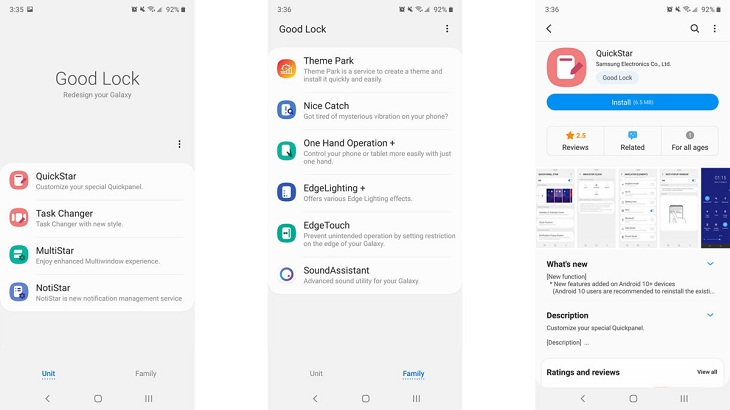
Tuy nhiên, Good Lock có đến 10 mô-đun và mỗi mô-đun là ứng dụng riêng của nó. Do đó, khi bạn mở ứng dụng và chọn một tùy chọn, bạn cần chuyển hướng quay lại Galaxy Store để cài đặt mô-đun cụ thể đó.
Bạn có thể gỡ cài đặt hoặc đơn giản là không cài đặt các mô-đun mà bạn không có ý định sử dụng. Điều này tiết kiệm không gian và cho phép bạn chỉ tùy chỉnh những gì bạn muốn.
3Tìm hiểu về các mô-đun trong Samsung Good Lock
QuickStar
Quickstar cho phép thêm một theme điện thoại vào menu Quick Settings của bạn sau khi được kích hoạt. Quickstar sẽ đi kèm với khoảng 8 cài đặt theme trước với nhiều màu sắc khác nhau, hoặc bạn có thể thêm của riêng bạn.
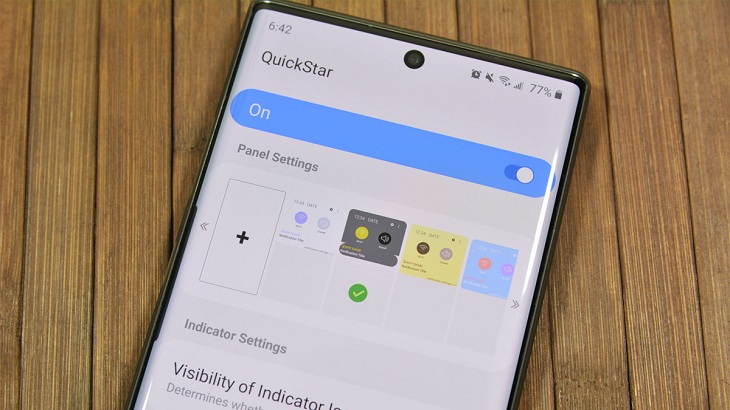
Sau khi hoàn tất chọn màu, Samsung cho phép bạn chọn màu biểu tượng khi mỗi cài đặt được bật hoặc tắt, màu phông chữ và màu nền. Bạn cũng có thể thêm độ trong suốt (thông qua thanh trượt Panel BG Alpha) và hiệu ứng làm mờ với thanh trượt Blue Amount slider.
Task Changer
Task Changer cho phép bạn thay đổi giao diện của menu Recent Apps. Mô-đun Samsung Good Lock này cũng đơn giản. Bạn chỉ cần chọn bố cục bạn muốn và thêm vào một hiệu ứng mờ tùy chọn.
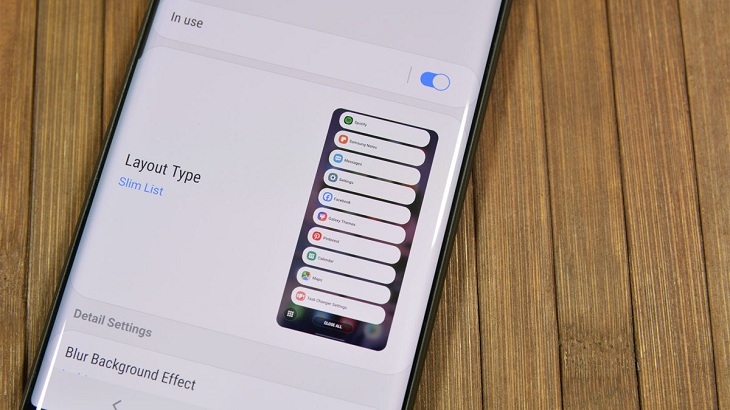
Menu Recent Apps của bạn sau đó thay đổi theo bố cục mà bạn chọn. Chỉ có 6 tùy chọn, nhưng chúng bao gồm các tùy chọn cơ bản như danh sách thường dùng và ít dùng cùng với các mục yêu thích.
MultiStar
MultiStar là một tùy chọn tùy chỉnh cho trải nghiệm đa cửa sổ trên thiết bị của bạn. Các tùy chọn ở đây rất đa dạng, chẳng hạn, bạn có thể đặt ứng dụng khởi chạy đa cửa sổ bằng cách nhấn và giữ nút Recent apps.
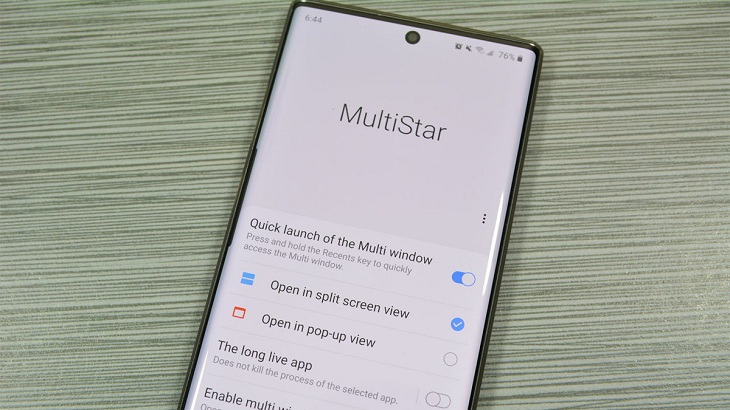
Bạn cũng có thể mở nhiều ứng dụng ở chế độ xem màn hình chia nhỏ hoặc chế độ xem pop-up giống như chế độ xem hình ảnh của Android.
Ngoài ra, bạn có thể ngăn hệ điều hành tắt bất kỳ ứng dụng nào trong chế độ xem pop-up hoặc đa cửa sổ, bạn còn có thể tạo một cửa sổ pop-up của bất kỳ ứng dụng nào bằng cách vuốt từ các góc.
NotiStar
Với NotiStar, bạn có thể chọn những ứng dụng bạn muốn nhận thông báo hoặc cho vào danh sách đen những ứng dụng mà bạn không muốn nhận.
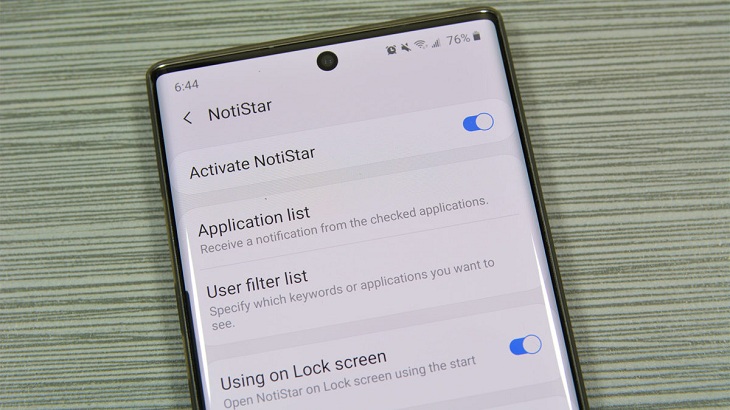
Ngoài ra, bạn có thể thêm bộ lọc bao gồm những thứ như từ khóa cũng như ứng dụng. Bạn có thể, nhận được thông báo SMS nhưng chỉ khi chúng có chứa từ khẩn cấp.
Bạn cũng có thể đặt thông báo này hoạt động trên màn hình khóa và nó sẽ lưu thông báo trong một tuần hoặc trong 30 ngày tùy theo sở thích của bạn.
Theme Park
Theme Park cho phép bạn tạo theme tùy chỉnh của riêng bạn. Nó sẽ yêu cầu bạn chọn một hình ảnh từ thư viện, thư mục tải xuống hoặc bất kỳ album nào khác. Từ đó cho phép bạn chọn một màu chính và sử dụng các màu khác từ hình ảnh làm màu nhấn.
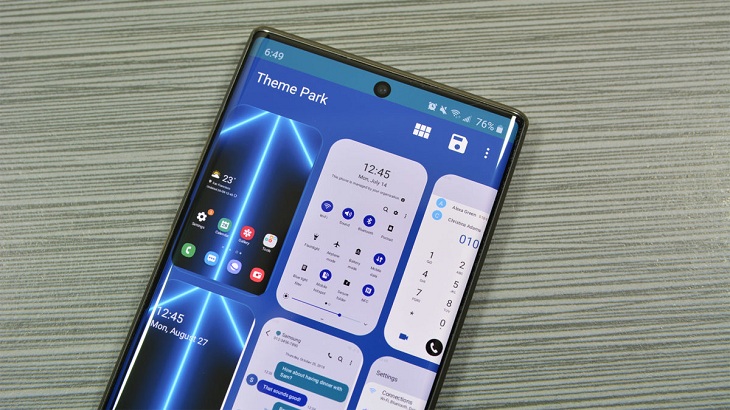
Mô-đun này cũng bao gồm hỗ trợ chế độ tối. Bạn chỉ cần bật chế độ tối trong cài đặt để có phiên bản chế độ tối của bất kỳ theme nào bạn thực hiện với Theme Park.
Nice Catch
Nice Catch là một công cụ hữu ích tuyệt vời. Nó tạo ra một bản ghi mỗi khi điện thoại của bạn phát ra tiếng bíp, boong, rung, đổ chuông, thức dậy và mỗi khi bạn thay đổi cài đặt.
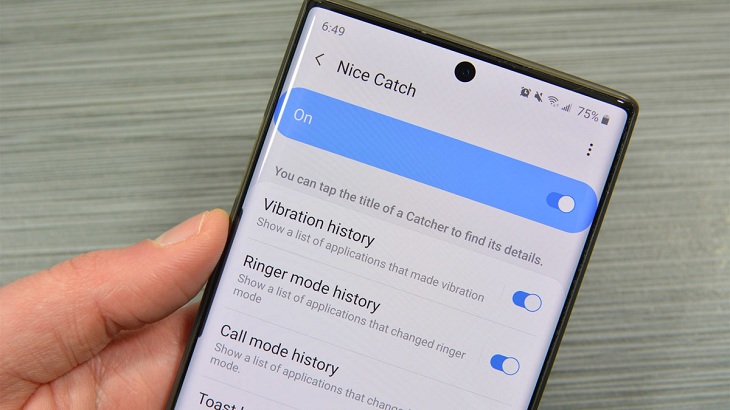
Thêm vào đó, các nhật ký thông báo sẽ xuất hiện dưới dạng các bong bóng nhỏ ở dưới cùng của điện thoại của bạn theo thời gian. Bạn có thể kiểm tra các nhật ký này bằng cách vào ứng dụng Nice Catch và nhấp vào cài đặt thích hợp.
One Hand Operation Plus
One Hand Operation Plus cho phép bạn định cấu hình các điều khiển cử chỉ của Android 10.

Bạn cũng có thể định cấu hình nó để cho phép các thao tác vuốt định hướng khác nhau thực hiện những việc khác nhau. Chẳng hạn, theo mặc định, nếu bạn vuốt từ hai bên rồi lên trước khi buông, cử chỉ sẽ mở menu Recent Apps.
Edge Lighting Plus
Edge Lighting Plus là một phần mở rộng của tính năng Edge Lighting trên các thiết bị của Samsung, bạn có thể kiểm soát tất cả các tính năng của Edge Lighting từ menu Settings.
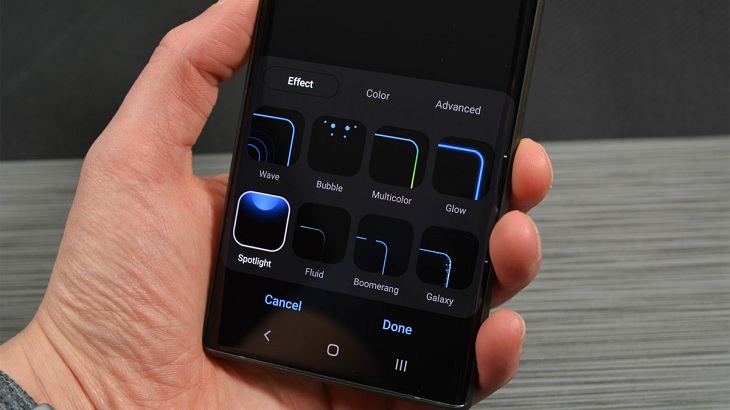
Bên cạnh đó, Edge Lighting Plus còn cung cấp cho bạn thêm một vài tùy chọn cho hiệu ứng ánh sáng và cũng cho phép bạn thay đổi màu sắc, tốc độ và độ trong suốt của hiệu ứng ánh sáng.
Edge Touch
Edge Touch là một ứng dụng có khả năng hữu ích nếu các cú chạm màn hình vô tình hây phiền toái đến bạn. Nó cho phép bạn tự cấu hình các phần của màn hình và từ chối các lần chạm vô tình.

Tính năng này vốn có sẵn trong điện thoại Samsung theo mặc định mà không cần ứng dụng. Tuy nhiên, mô-đun Samsung Good Lock này cho phép bạn tăng hoặc giảm kích thước để sử dụng tốt hơn.
Sound Assistant
Đây là một trong những mô-đun Samsung Good Lock hữu ích nhất. Nó cho phép bạn thay đổi cài đặt âm lượng của thiết bị theo nhiều tình huống khác nhau.
Chẳng hạn, bạn có thể để ứng dụng tự động tắt tiếng điện thoại trong giờ làm việc, đặt thành âm lượng to hơn khi bạn ở nhà và tự động giảm âm lượng vào ban đêm.
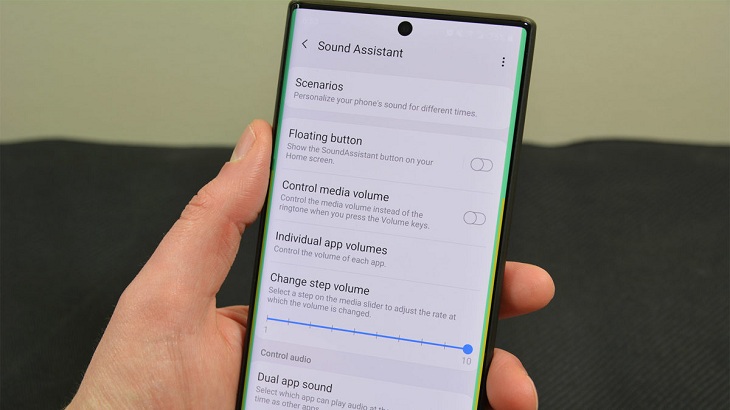
Một số tính năng khác có thể kể đến như khả năng khởi chạy các ứng dụng nhạc cụ thể khi sử dụng tai nghe có phím phương tiện, sử dụng các nút âm lượng của bạn để bỏ qua các bản nhạc (hoặc tiến và lùi),…
Trên đây là bài viết giới thiệu Samsung Good Lock 2020 có gì mới? Cách cài đặt và sử dụng như thế nào? Mong rằng những thông tin từ bài viết giúp bạn hiểu hơn về ứng dụng hữu ích trên thiết bị của Samsung này!